کنترل دمای مک یک روش ضروری برای مراقبت از مسائل مربوط به گرمای بیش از حد و افزایش طول عمر کلی CPU است. یک نرم افزار کنترل دمای خوب به شما کمک می کند تا تمام مواردی را که CPU از سطح دمای مطلوب فراتر می رود،که ممکن است برای مک شما خطرناک باشد، را بررسی کنید. در این مقاله سلام دنیا ما 10 نرم افزار کنترل دمای مک را به شما معرفی خواهیم کرد تا با استفاده از آنها به جلوگیری از داغ شدن لپ تاپ و بالا رفتن گرمای کامپیوتر مک و کاهش دمای لپ تاپ مک خود کمک کنید.
مانیتور دمای مک چیست؟
نرم افزار کنترل دمای مک به طور قابل توجهی دستگاه شما را اسکن می کند و بینش عمیق مربوط به فرآیندهای پس زمینه و فعالیت های در حال انجام را ارائه می دهد.هر گونه عملکرد مانند اجرای ماشین مجازی، رندر فیلم، بازی کردن و غیره از طریق مک انجام می شود، CPU با نرخی بالاتر از حد معمول مصرف می شود. این دقیقاً جایی است که نرم افزار کنترل دمای CPU مک وارد عمل می شود و زمانی که پردازنده از دمای استاندارد فراتر می رود قبل از اینکه مک شما شروع به گرم شدن بیش از حد و آسیب بیشتر کند آن را به شما اطلاع می دهد.
آیا مک ابزار داخلی برای نظارت بر دمای مک دارد؟
بله، macOS دارای یک نمایشگر فعالیت داخلی است که تمام فعالیتها، فرآیندهای پسزمینه و سرویسهای در حال اجرا روی دستگاه را نشان میدهد. تمام وظایف را با جزئیات نشان می دهد، و حتی می توانید از اینجا هر برنامه ای را فورس کلوز کنید. این گزینه به اندازه کافی خوب است تا تمام اطلاعات ضروری مربوط به مک را به شما نشان دهد، اما اگر میخواهید نحوه مصرف منابع مک خود را سفارشی کنید،این ممکن است انتخاب مناسبی نباشد.برای آشکار کردن تصویر کامل برنامهها و فرآیندهای پنهان در حال اجرا در مک، مطمئناً به کمک یک نرم افزار کنترل دمای مک شخص ثالث نیاز دارید. خب، بدون بحث بیشتر، بیایید بررسی گزینه های مختلف موجود در بازار را شروع کنیم.
حتما بخوانید: رفع مشکل قطع و وصل شدن و کار نکردن پورت USB در مک
چگونه دمای مک بوک را بررسی کنیم؟
مهم است که مراقب دمای کامپیوتر خود باشید تا از هرگونه آسیب ناخواسته ناشی از گرما محافظت کنید. میتوانید از Activity Monitor برای اطلاع از نحوه استفاده برنامهها از CPU، GPU و سایر اجزا استفاده کنید. اما بررسی دمای مک بوک هنوز با هیچ یک از ابزارهای داخلی امکان پذیر نیست.با این حال، راههای دیگری برای فهمیدن دمای فعلی مک وجود دارد. برنامه های شخص ثالثی وجود دارد که به شما کمک می کند دمای مک بوک را بررسی کنید. این نمایشگرهای دمای مک،این امکان را برای شما فراهم می کند که دمای داخلی را بررسی کرده و آن را کنترل کنید.
10 نرم افزار کنترل دمای CPU در مک
1. نرم افزار TG Pro
چرا باید بدانید که در مک شما چه می گذرد؟ اگر میخواهید بدانید برنامه TG Pro راه حل یک مرحله ای شما است، و می تواند اطلاعات مربوط به سلامت مک را با جزئیات ارائه دهد. جالب اینجاست که رابط مشخص و ساده آن در عین ارائه تمام موارد حیاتی بسیار جذاب است.شما باید دمای CPU، GPU، برد منطقی یا هارد دیسک، سلامت باتری و سایر جزئیات سخت افزاری را بررسی کنید. اگرچه می توانید به صورت دستی قدرت فن ها را افزایش دهید، اما برنامه TG Pro می تواند این کار را به صورت خودکار انجام دهد. پس مک خود را تمیز، خنک نگه دارید و از این برنامه کنترل دمای قدرتمند مک استفاده کنید.
دانلود برنامه کنترل دمای CPU در مک TG Pro
مزایا:
- نظارت و کنترل دمای قطعات
- به طور موثر سرعت فن ها را مدیریت می کند.
- پشتیبانی از صادرات داده ها در فرمت های فایل CSV.
- به طور خلاصه عیب یابی سخت افزاری را نشان می دهد.
معایب:
- برای کشف ویژگیهای پنهان باید عمیقتر کاوش کنید.
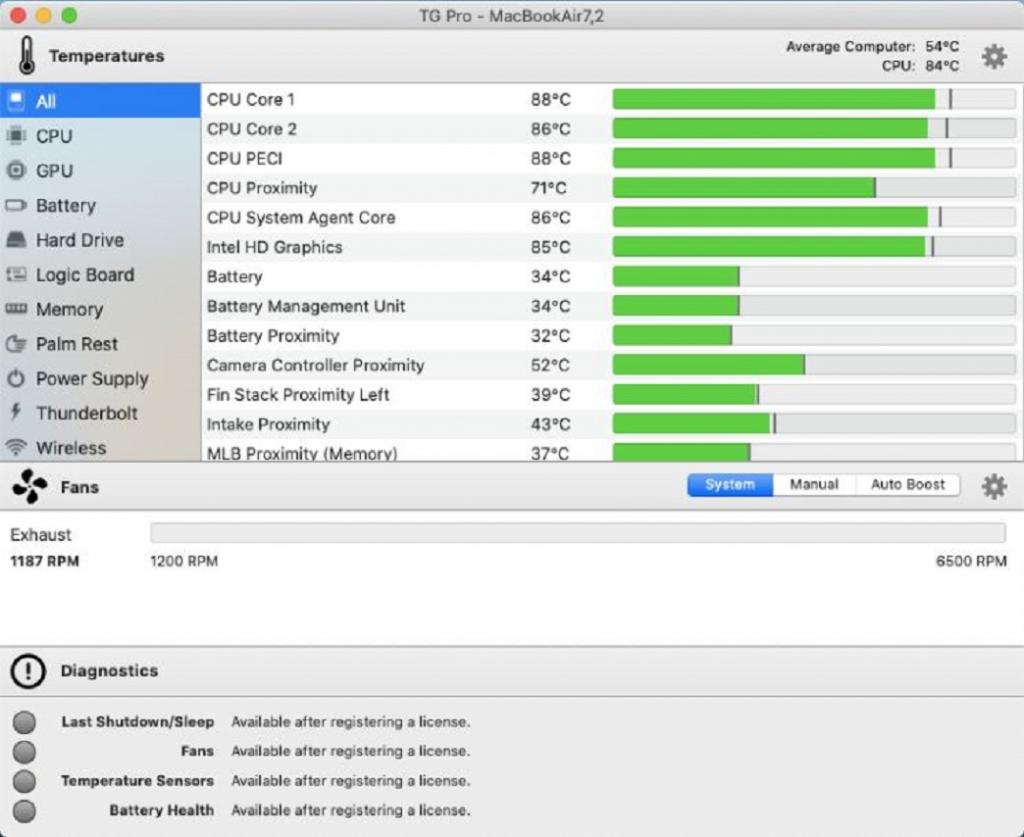
2. نرم افزار iStats Menus 6
شما نمی توانید منوهای iStats را به دلیل ویژگی های فراوان و گزینه های سفارشی سازی قوی با کسی مقایسه کنید. جالب اینجاست که برای پیدا کردن آنچه در مک در حال اجرا است نیازی به باز کردن یک پنجره جداگانه ندارید، زیرا در نوار منو در بالا نمایش داده می شود. هنگامی که آن را برای جزئیات بیشتر باز می کنید، اطلاعات CPU و GPU با هسته های جداگانه، نمودارهای تاریخچه، میانگین بارگذاری و غیره وجود دارد.یکی دیگر از کاربردهای این برنامه کنترل دمای مک، فهرست های لحظه ای دمای هارد، فن ها، فرکانس CPU، ولتاژ، جریان و قدرت است. به غیر از این، شما می توانید به سرعت به شرایط آب و هوای فعلی، پیش بینی های دقیق ساعتی، سرعت باد، جهت باد و خیلی چیزهای بیشتر از همیشه نگاه کنید.
دانلود نرم افزار iStats Menus 6 برای جلوگیری از داغ شدن لپ تاپ مک
مزایا:
- اطلاعات CPU بسیار دقیق
- آمار حافظه گسترده که استفاده، سابقه و فشار حافظه را پوشش می دهد.
- رنگ ها و گزینه های تم بیشتر
- ساعت و تقویم نوار منو بسیار قابل تنظیم
معایب:
- برای مدت طولانی هیچ به روز رسانی انجام نشده است.
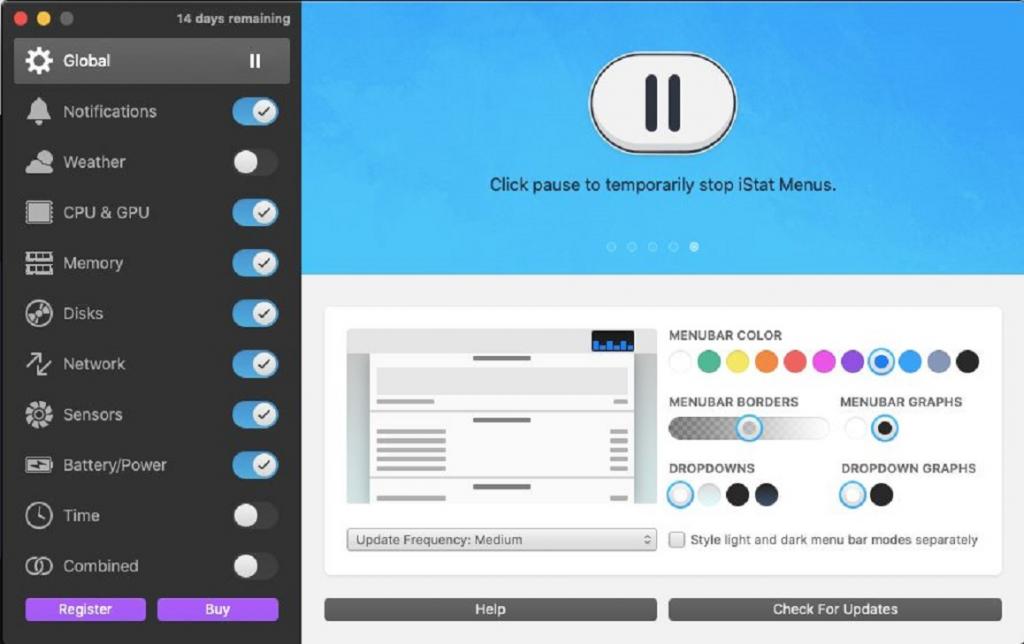
3. نرم افزار Menubar Stats 3
یکی دیگر از برنامه های کنترل دمای پیشرفته سیستم MenuBar Stats 3 است که شامل ماژول های مختلفی مانند CPU، Disk، Network، Bluetooth و غیره است. حالا این ماژول ها را می توان در نوار منو یا مرکز اطلاع رسانی مشاهده کرد که می توانند در یک پنجره یا پنجره های جداگانه ترکیب شوند. کنترل دمای CPU مک یک تجربه سطح متفاوت با MenuBar Stats 3 است که از نظر بصری برای کاربر جذاب است و دسترسی سریع به تمام اطلاعات را فراهم می کند. حتی می توانید تمام ماژول های مورد نیاز را بکشید و رها کنید تا پنجره باز شود. و در صورت پر شدن پنجره، پیمایش خودکار صفحه شروع می شود. نظارت بر دمای CPU در مک چقدر جالب است!
دانلود برنامه Menubar Stats 3 کنترل دما مک
مزایا:
- مراقب مصرف CPU شما است.
- میانگین بار و موارد دیگر را نظارت کنید.
- مصرف دیسک، دیسکها را خارج کنید و موارد دیگر را کنترل کنید.
- اطلاعات سریعی در مورد پردازنده های گرافیکی شما ارائه می دهد.
معایب:
- انتخاب مناسبی برای مبتدیان نیست.
- درک اطلاعات نمایش داده شده پیچیده است.
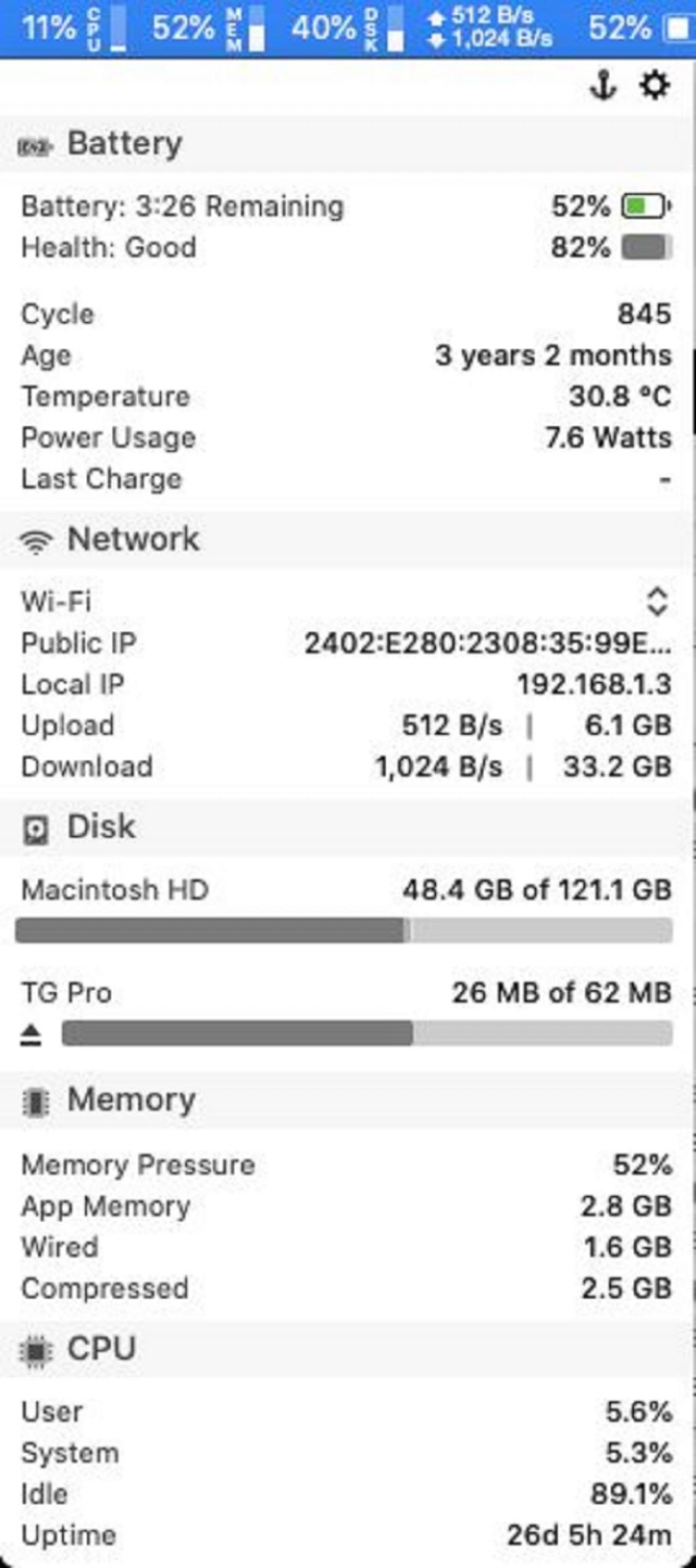
4. نرم افزار Fanny
نحوه عملکرد فن مک خود را با استفاده از Fanny مشاهده کنید، که در واقع یک برنامه کنترل دمای شگفت انگیز مک است. همچنین یک ویجت اعلان رایگان با طراحی بسیار جالب و جمع و جور است. با این کار مصرف CPU یا GPU و فن سیستم بدون بهم ریختگی فضای کاری یا مزاحمتی را تحت نظر قرار می دهد.با برنامه Fanny اطلاعات سریعی در مورد سرعت فعلی، سرعت هدف، حداقل سرعت، حداکثر سرعت، تعداد فن ها و البته دما دریافت کنید. تنها کاری که باید انجام دهید این است که مرکز اطلاع رسانی را باز کنید و وضعیت فن ها را بررسی کنید.
نرم افزار Fanny برای کنترل دمای مک
مزایا:
- طراحی فشرده برای توجه به دما و سرعت فن.
- می تواند به عنوان یک ویجت مرکز اطلاع رسانی برای نگاهی به آمار طرفداران مک خود استفاده شود.
- هشدار تصویری یا صوتی را راهاندازی میکند تا به شما اطلاع دهد که مک بیش از حد داغ میشود.
- از حالت تاریک پشتیبانی می کند.
معایب:
- فاقد سفارشی سازی
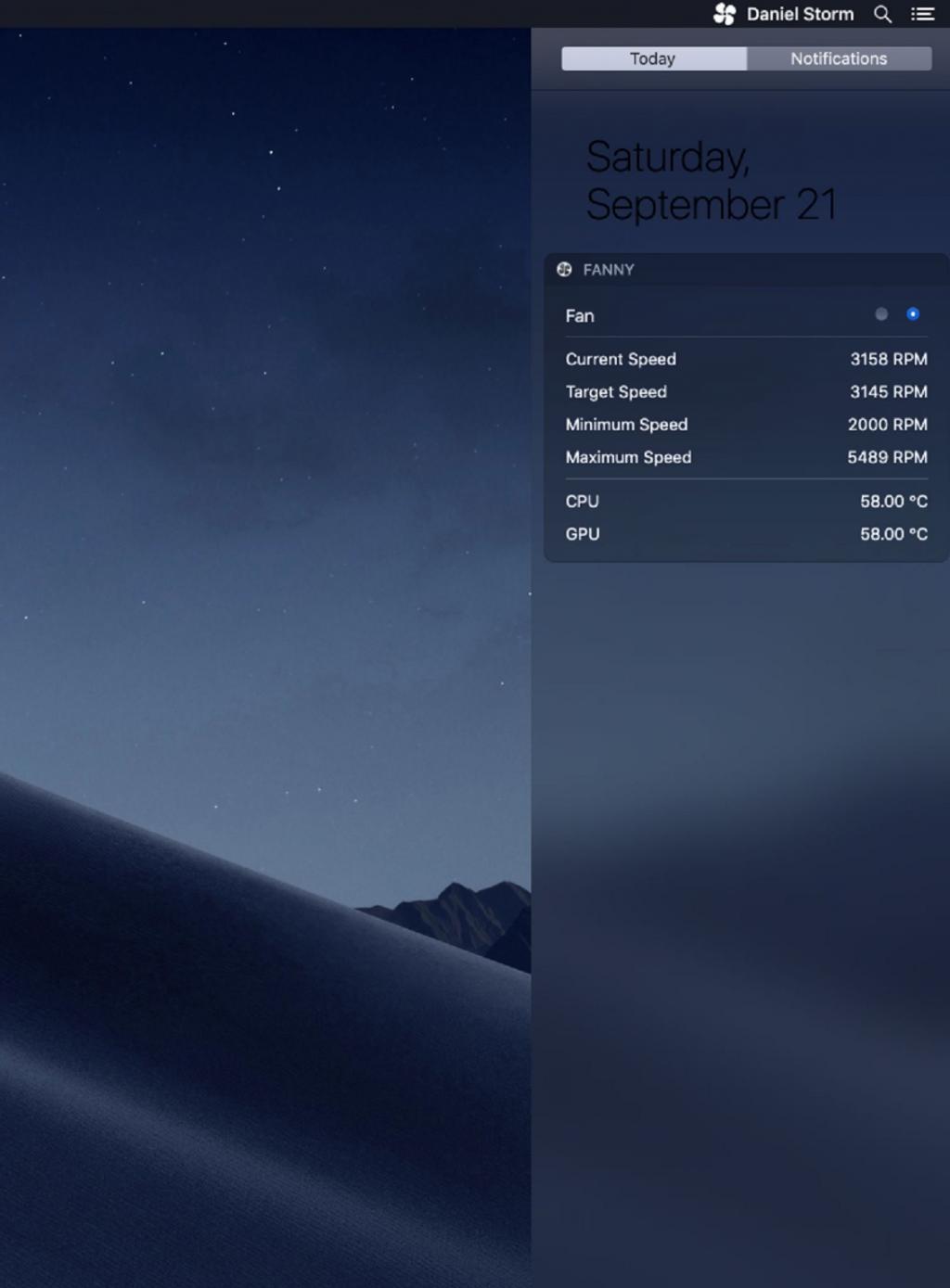
5. نرم افزار Temp Monitor
تمام سنسورهای موجود در مک شما با این برنامه عالی کنترل دمای CPU مک به خوبی نمایش داده می شوند. این برنامه به شما هشدار می دهد که دما در حال افزایش است و سیستم شما مستعد هر گونه خطری است. علاوه بر این، برنامه یک ویژگی کنترل فن نیز دارد که مک را در زمان گرم شدن بیش از حد خنک می کند. هر چیزی که یادداشت می کند، از طریق متن و آیکون ها روی صفحه نمایش داده می شود. نگران نباشید زیرا این صفحه نمایش تنها زمانی ظاهر می شود که مانیتور دما احساس کند که کار کردن مک خطرناک است. شما حتی می توانید نام، توضیحات، مقدار فعلی، نمودار تاریخچه و تمام سنسورهای موجود در مک را مشاهده کنید.
دانلود نرم افزار Temp Monitor برای کنترل دمای CPU مک
مزایا:
- سرعت هر فن را مشاهده کنید و آنها را کنترل کنید.
- تمام جزئیات ورود به سیستم در مورد همه سنسورها را بررسی کنید.
- با افزایش دما، آن را به شما هشدار می دهد.
- دارای ابزار چند زبانه کنترل دما.
معایب:
- داشبورد آن کمی قدیمی است.
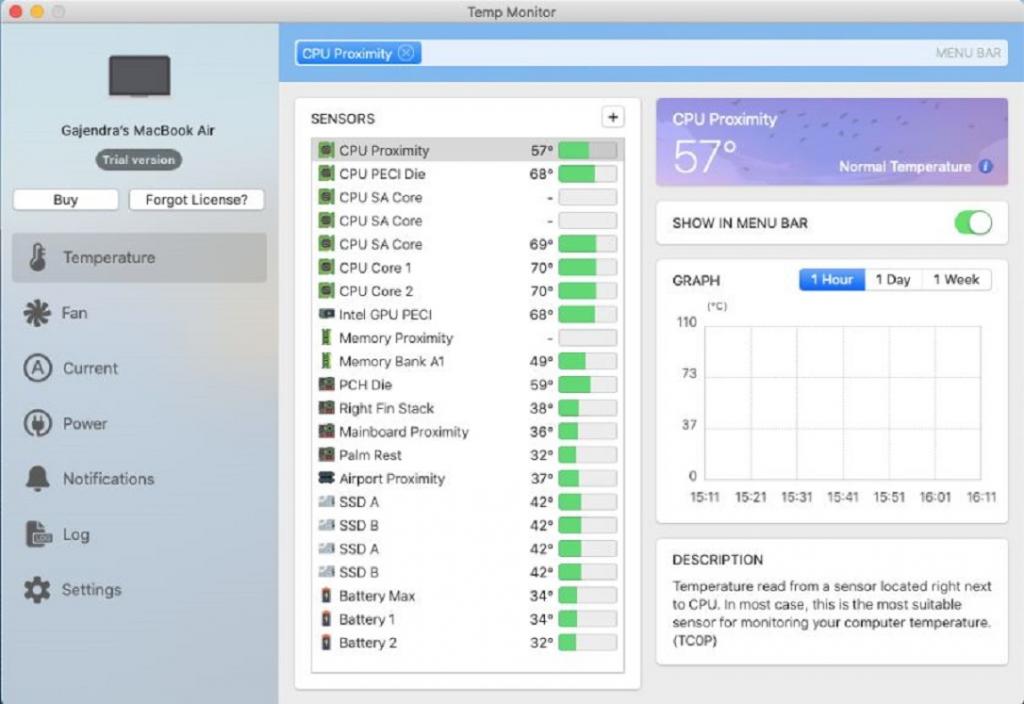
6. نرم افزار XRG
یک مانیتور سیستم منبع باز برای مک، شما را در مورد فعالیت های CPU و GPU، استفاده از حافظه، وضعیت باتری، فعالیت شبکه، آب و هوای فعلی، ورودی یا خروجی دیسک و حتی داده های بازار سهام مطلع می کند. اگرچه ممکن است همه اعداد را در مقایسه با سایر رابط های مشخص کمی درهم و برهم پیدا کند، اما در سایر کارهای شما در مک دخالت نمی کند. هدف نهایی XRG این است که یک برنامه کنترل دما کاملاً کاربردی با یک رابط تمیز و انعطاف پذیر، مناسب برای کاربران مبتدی و پیشرفته باشد. شما می توانید وضعیت باتری و حتی داده های بازار سهام را به طور جامع پیگیری کنید.
دانلود نرم افزار XRG برای کنترل دمای مک
مزایا:
- به اضافه کردن سنسورهای جدید برای ردیابی دمای فعلی ادامه می دهد.
- رابط کاربری تازه ای که دما و خوانش فن را در نمودارها نشان می دهد.
- دارای اطلاعات اضافی مانند پیش بینی آب و هوا.
- کنترل سخت افزار منبع باز
معایب:
- عملکردهای بسیار ابتدایی در مقایسه با سایر ابزارهای پیشرفته موجود است.
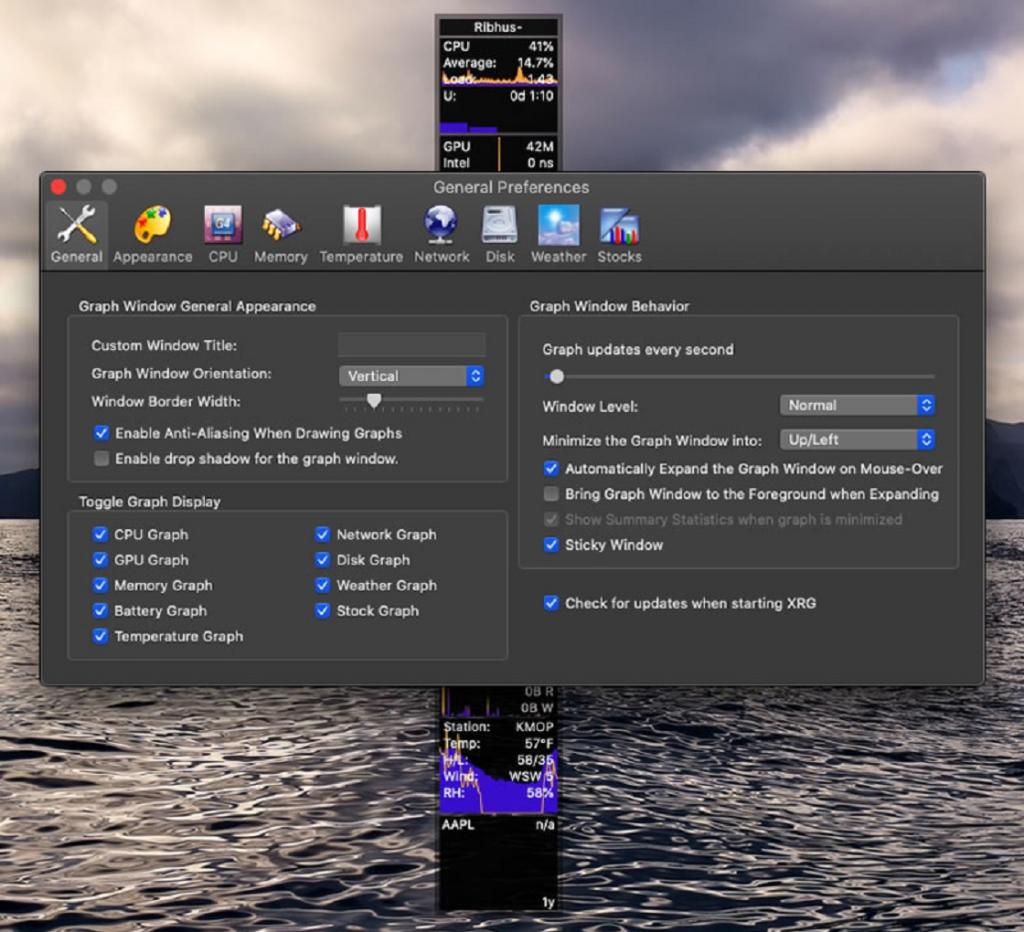
7. نرم افزار Monity
ردیابی استفاده از سیستم و شبکه در یک مکان هرگز چندان آسان نبود. Monity دارای مجموعه ای عالی از ابزارها برای مدیریت حافظه، مصرف باتری، استفاده از دیسک، آمار استفاده از برنامه، اطلاعات مربوط به سنسورها، دما، سرعت فن و موارد دیگر است. جالب اینجاست که این یک برنامه حجم کمی دارد و با منابع مک شما مشکلی ندارد. با چنین ویژگی هایی، Monity ترکیبی عالی از گزینه های نظارت، مدیریت و کنترل را فراهم می کند، به طوری که می توانید اقدامات لازم را قبل از اینکه عملکرد کلی مختل شود انجام دهید.
دانلود نرم افزار Monity برای کنترل دمای مک
مزایا:
- داشبورد شهودی با دکمههای ناوبری آسان.
- ویجت نظارت بر دمای مک در دسترس است.
- اطلاعات مربوط به دورهای فعلی در دقیقه (rpm) برای فن های یکپارچه.
- تیم پشتیبانی عالی.
معایب:
- اشکالات جزئی هنگام پیمایش از طریق رابط
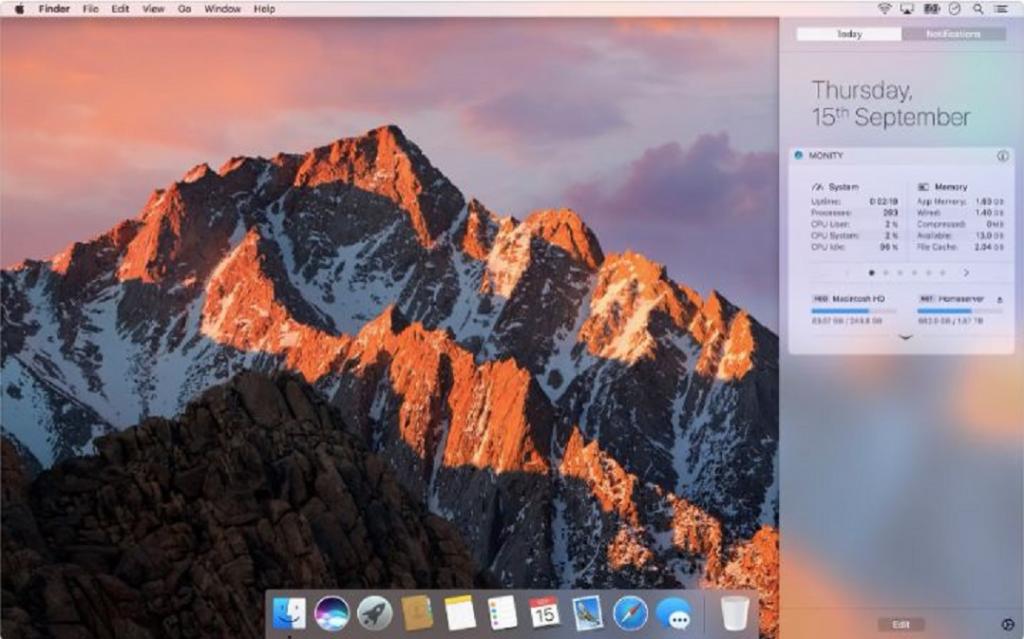
8. نرم افزار SMART Utility
نرم افزار SMART یا Self-Monitoring, Analysis, and Reporting Technology یک برنامه کاربردی برای اسکن سیستم تشخیص سخت افزاری هارد دیسک است. این ابزار نه تنها ویژگی های فردی اطلاعات را نشان می دهد، بلکه از یک الگوریتم انتگرال برای تشخیص سلامت درایو نیز استفاده می کند.اطلاعات را در نوار منو نمایش می دهد و جزئیات بیشتر در پنجره های جداگانه ارائه می شود. این ابزار از اسکن در پسزمینه، ذخیره گزارشهای درایو برای بررسی بعدی، چاپ گزارشهای درایو، و غیره پشتیبانی میکند.
دانلود نرم افزار SMART Utility برای کنترل دمای مک
مزایا:
- به شما در مورد اشکالات فنی هشدار می دهد.
- یک تب در عملکرد سخت افزار نگه می دارد.
- پشتیبانی از اسکن در پس زمینه
- از ذخیره گزارش های درایو برای مشاهده بعدی پشتیبانی می کند.
معایب:
- پشتیبانی فنی ضعیف
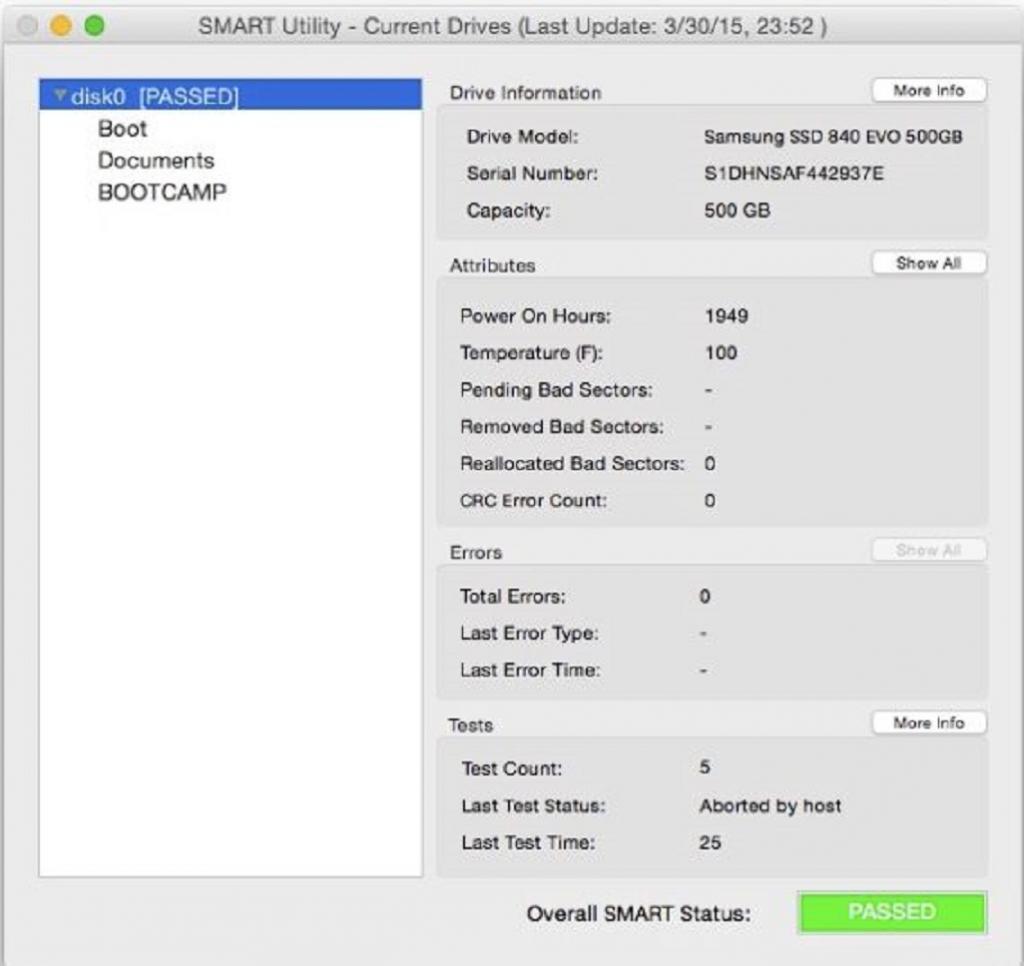
9. نرم افزار iStatistica
وقتی سلامت مک به خوبی و با جزئیات به شما ارائه می شود،باید به سراغ نرم افزار کنترل دمای مک دیگری بروید. جدای از دریافت تمام آمار، از ویجت مرکز اعلان، تم تیره و روشن و در عین حال فعال نگه داشتن حافظه، ذخیره سازی و عمر باتری لذت ببرید.این یکی از بهترین ابزارهای رایگان کنترل دمای مک است که امروزه در بازار موجود است و از چندین زبان از جمله انگلیسی، فرانسوی، آلمانی و اسپانیایی به شدت پشتیبانی میکند.
دانلود نرم افزار iStatistica برای کنترل دمای مک
مزایا:
- CPU بلادرنگ، حافظه، شبکه، اطلاعات کارت دیسک،
- اطلاعات دقیق در مورد CPU، سنسورهای GPU مک شما.
- درباره آنچه ارسال و دریافت می شود، از جمله پهنای باند، بدانید.
- از تم های روشن و تاریک پشتیبانی می کند.
معایب:
- ممکن است برای مبتدیان انتخاب مناسبی نباشد.
- گاهی کند می شود.
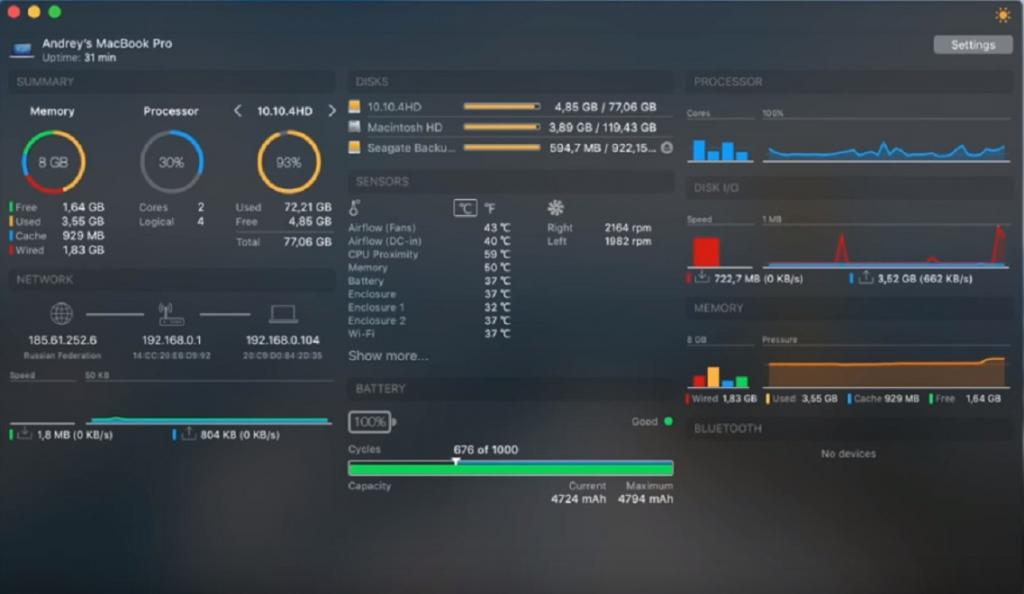
10. نرم افزار coconutBattery
CoconutBattery دقیقاً یک کنترل دمای مک نیست، اما میتواند در مورد سلامت فعلی باتری به شما بگوید و اطلاعات زنده را نشان دهد. جدا از جزئیات باتری، سلامت یک SSD را به شما می دهد. حالا می توانید این وضعیت را در حال حاضر ذخیره کرده و تغییرات را با گذشت زمان بررسی کنید.با پشتیبانی از Wi-Fi و نمایشگر پیشرفته iOS، CoconutBattery راهی شگفت انگیز برای بررسی سلامت مک شما است. میتوانید با توجه به فعالیت فعلی مک و جزئیات مصرف منابع، در مصرف غیرضروری باتری صرفهجویی کنید.
دانلود نرم افزار coconutBattery برای سلامت باتری مک
مزایا:
- اطلاعات زنده در مورد کیفیت باتری در مک ، آیفون و آیپد شما را نشان می دهد.
- نمایشگر پیشرفته اطلاعات بیشتری در مورد مک شما نشان می دهد.
- اگر ظرفیت باتری مک شما تمام شود به شما اطلاع می دهد.
- از الگوهای HTML سفارشی خود برای چاپ گزارشهای دستگاه Mac و iOS استفاده کنید.
معایب:
- ابزار کاملاً ابتدایی برای اندازه گیری دمای مک.
- فاقد سفارشی سازی.
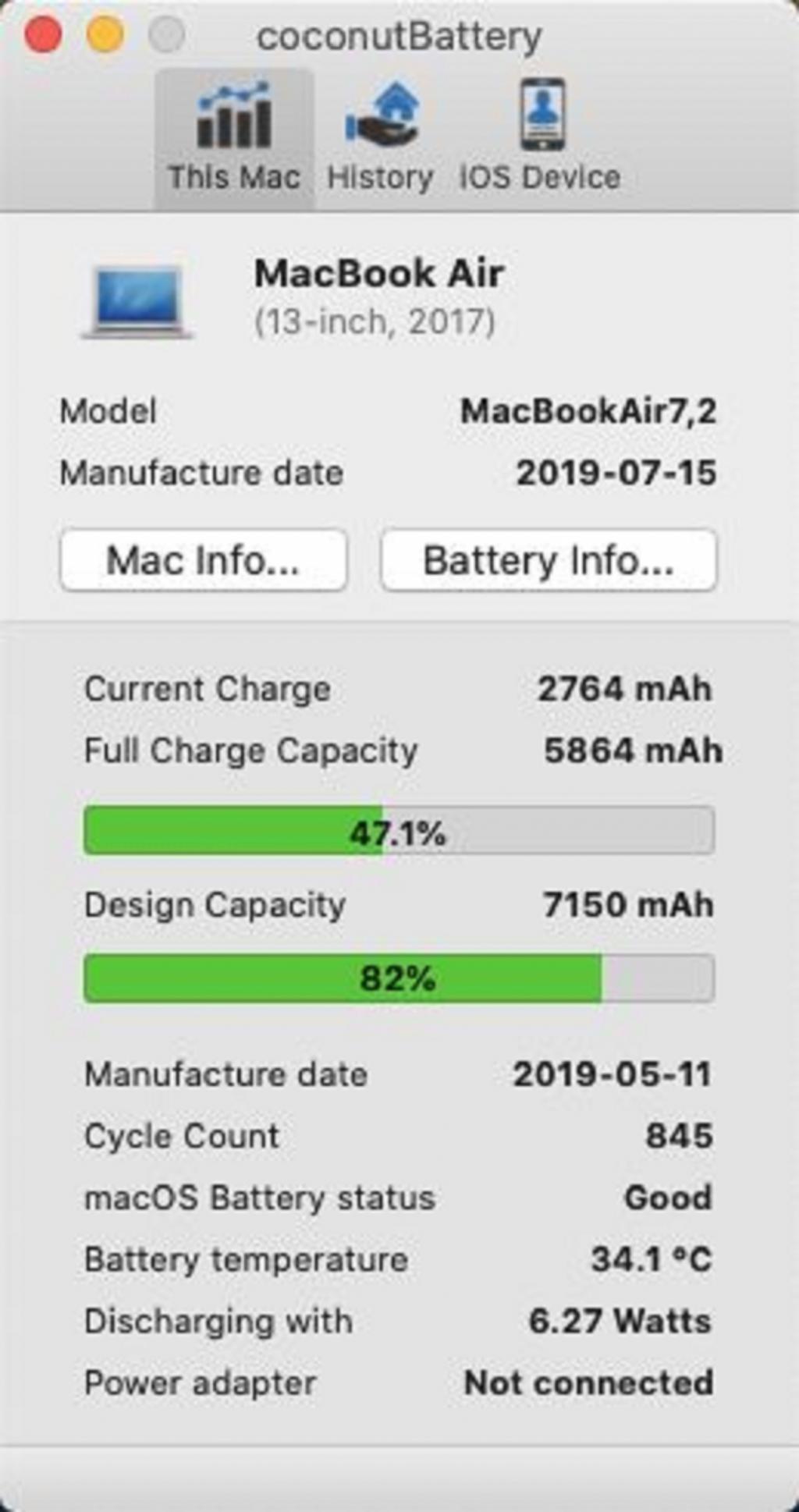
سوالات متداول:
1. دمای نرمال مک چیست؟
طبق پشتیبانی اپل، دمای نرمال مک بین 50 تا 90 درجه فارنهایت (10 تا 15 درجه سانتیگراد) متغیر است.
2. چگونه دمای مک را جستجو کنم؟
یکی از راههای کنترل بر دمای مک، مشاهده مانیتور Activity Monitor داخلی اپل است. با این حال، اگر کسی بخواهد امکانات ابزارها را گسترش دهد، میتواند به سراغ نمایشگرهای درجه حرارت شخص ثالث مانند iStats، TG Pro و غیره برود
3. چگونه دمای CPU در مک بوک پرو را بررسی کنم؟
macOS یک نمایشگر فعالیت داخلی دارد که فعالیتهای در حال اجرا در مک را نمایش میدهد و ایده دما را ارائه میدهد. با این حال، برخی از برنامه های نظارت بر دما مانند iStats Menus 6، Fanny، Temp monitor و غیره برخی از برنامه های عالی هستند که برای یافتن دمای CPU در MacBook Pro اختصاص داده شده اند.
4. چگونه بفهمم مک من بیش از حد گرم شده است؟
هر زمان که از دست زدن به گرمای مک بوک ناراحت هستید و احساس می کنید که صداهای عجیب و غریبی دارد، ممکن است مشکلی نداشته باشید. با این حال، اگر از مک برای مدت طولانیتری استفاده میکنید و به طور معمول گرم میشود، ممکن است دلیل داغ شدن بیش از حد نباشد.
5. CPU مک من باید در چه دمایی کار کند؟
یک CPU معمولی مک در دمای اتاق یعنی 22-25 درجه سانتیگراد کار می کند و ممکن است دمای ایده آل برای مک در نظر گرفته شود. با این حال، اگر 10 درجه بالاتر از محدوده طبیعی باشد، لازم نیست نگران افزایش دما باشید.
سخن پایانی:
اگر می خواهید برای اهداف مختلف مانند دما، استفاده از دیسک و بسیاری موارد داخلی دیگر مک خود را کنترل کنید، هر یک از برنامه های کنترل دمای مک ذکر شده در بالا منبع خوبی هستند. اگر از ما بپرسید، TG Pro و iStats با ویژگیهای فراوانی که در آنها وجود دارد، تقریباً عالی هستند.
مقالات مرتبط:
جلوگیری از داغ شدن لپ تاپ با 10 روش کاهش دمای لپ تاپ
روش جلوگیری از داغ شدن و افزایش دمای CPU کامپیوتر ویندوز 11

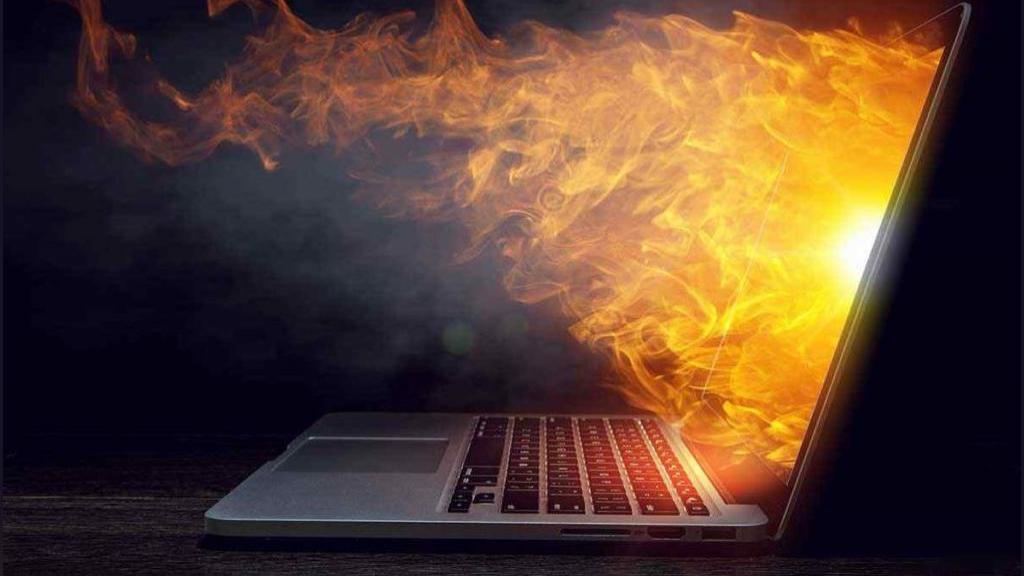
دیدگاه ها